今天我们将看看 EaseUS 开发人员开发的一款非常方便的程序。这是一个适用于 Windows 和 macOS 的 MobiMover 程序。通过此程序,您可以直接在 Windows 或 macOS 计算机上轻松管理 iPhone 或 iPad 中的数据。您是否像真正的捷克人一样询问该计划的价格?免费。是的,MobiMover 确实是免费的。它甚至为自己是同行中最早的免费程序之一而感到自豪。当然,您可以购买付费专业版 - 但您不必这样做。如果您使用Pro版本,您只会获得一些好处,我们将在稍后的评论中讨论。借助 MobiMover,您可以轻松备份 iOS 设备、从中移动数据(照片、联系人、音乐、书籍等),还可以编辑这些数据。
它可能是 你感兴趣

MobiMover 快速、简单,最重要的是免费
速度快、简单,价格 0 捷克克朗。 MobiMover 正是由这三个术语来表征。正如简介中已经提到的,MobiMover 是由 EaseUS 的开发人员“构建”的,他们是开发类似应用程序的精英。这意味着该程序本身非常快并且使用起来非常简单。到目前为止,程序还没有冻结,或者我不得不等待很长时间才能执行某些操作。像 MobiMover 这样的程序的价格标签是不可见的。用于管理 iOS 和计算机之间数据的优质程序很少是免费的 - MobiMover 就是其中之一。
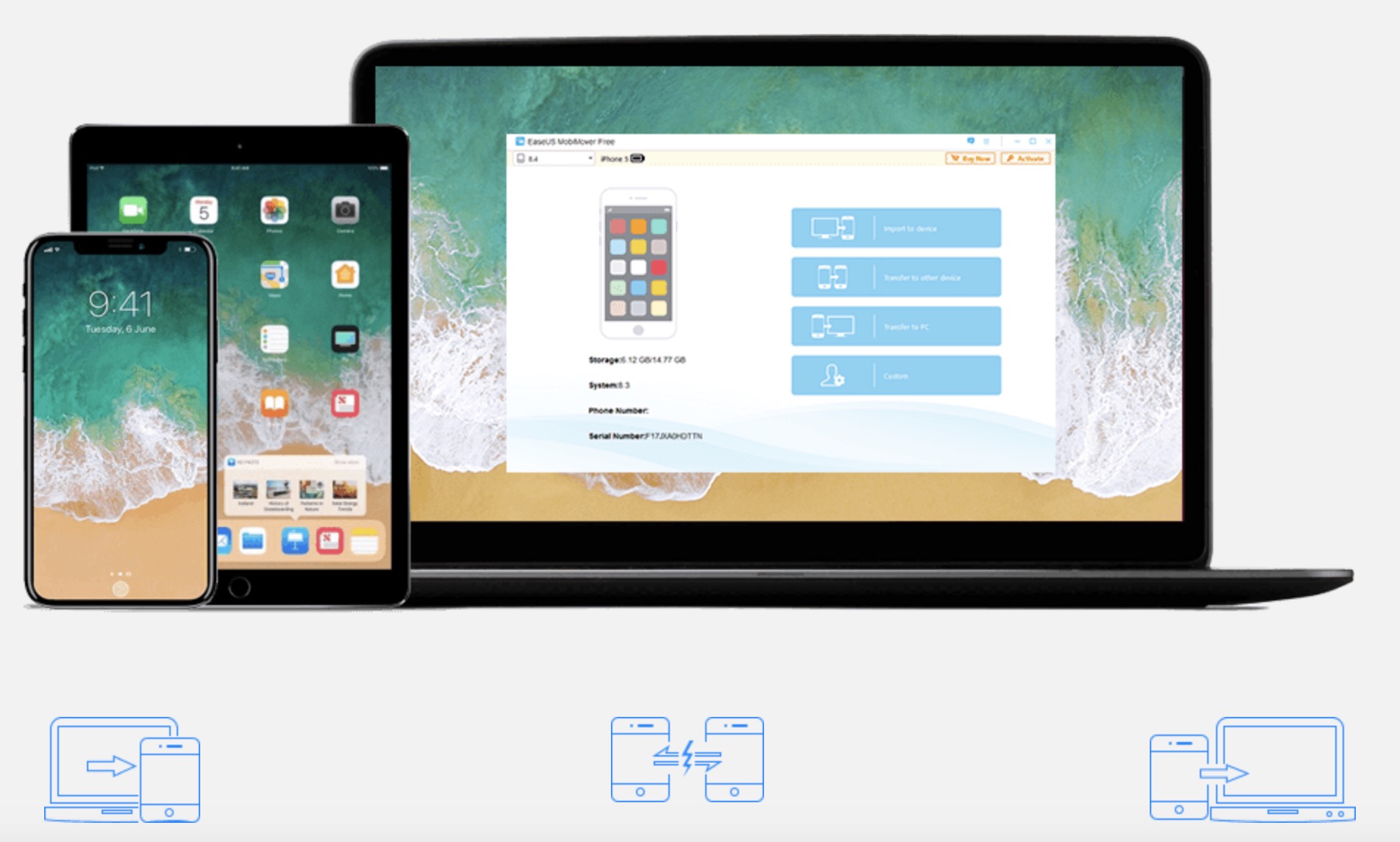
备份、移动和编辑
MobiMover是一个主要处理备份和数据传输的程序。使用 MobiMover 程序,您可以轻松地将所有数据从一台 iOS 设备传输到另一台,即轻松从 iPad 转移到 iPhone。如果您不只是想在设备之间传输数据,您可以使用直接移动到 PC 或 Mac 的功能,充当备份。因此,如果您由于某些疏忽而丢失数据,或者例如丢失设备,则不必担心 MobiMover。您只需连接新设备并单击几下即可移动所有数据。
您还可以非常轻松地编辑从 iOS 设备传输到计算机的数据 - 您在 iTunes 中找不到这些数据。例如,如果您需要添加文件或将数据写入某个类别的传输数据,则可以使用MobiMover。删除数据就像编辑数据一样简单 - 您可以删除不必要的文件,整理您的设备并获得宝贵的额外存储空间。
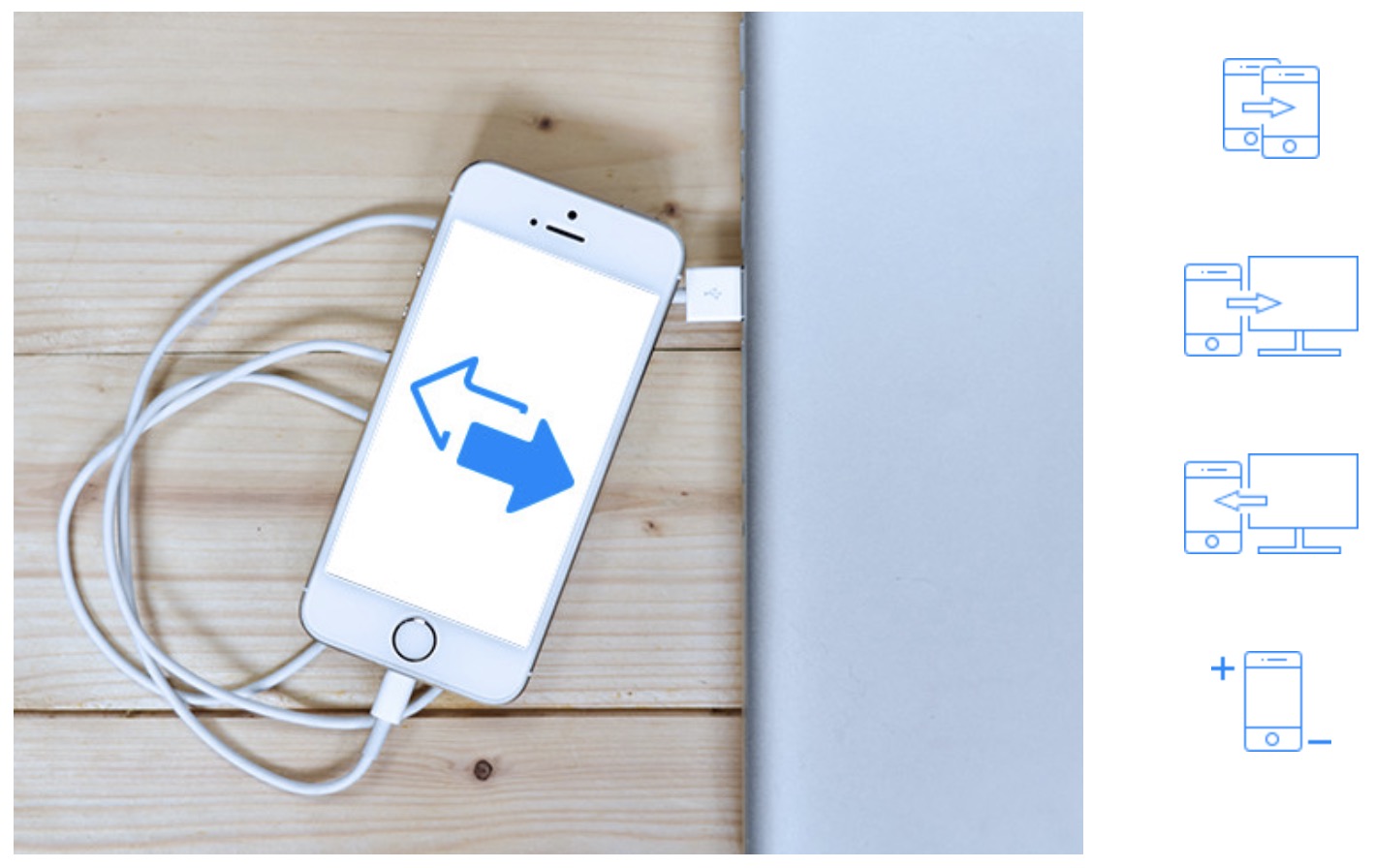
只需三步……
只需三个步骤即可掌握 EaseUS 的 MobiMover。第一步是将设备连接到计算机 - 任何人都可以完成此操作。将设备连接到计算机或 Mac 后,我们在 MobiMover 中使用两个相关选项选择是否要将数据从文件夹导入到 iPhone 或 iPad,或者是否只想导入一个文件。之后,标记将从计算机到苹果设备的数据就足够了。第三步(即最后一步)是在标记所有文件后使用“打开”按钮确认此选择。数据导入设备将自动开始,您无需担心任何其他事情,因为 MobiMover 会处理它。
付费版本和免费版本有什么区别?
几乎没有。如果您选择支持 EaseUS 并购买 MobiMover,您只能获得 24/7 支持和免费的终身计划更新。如需黑白版本,您可以参考下表,了解版本之间的差异。
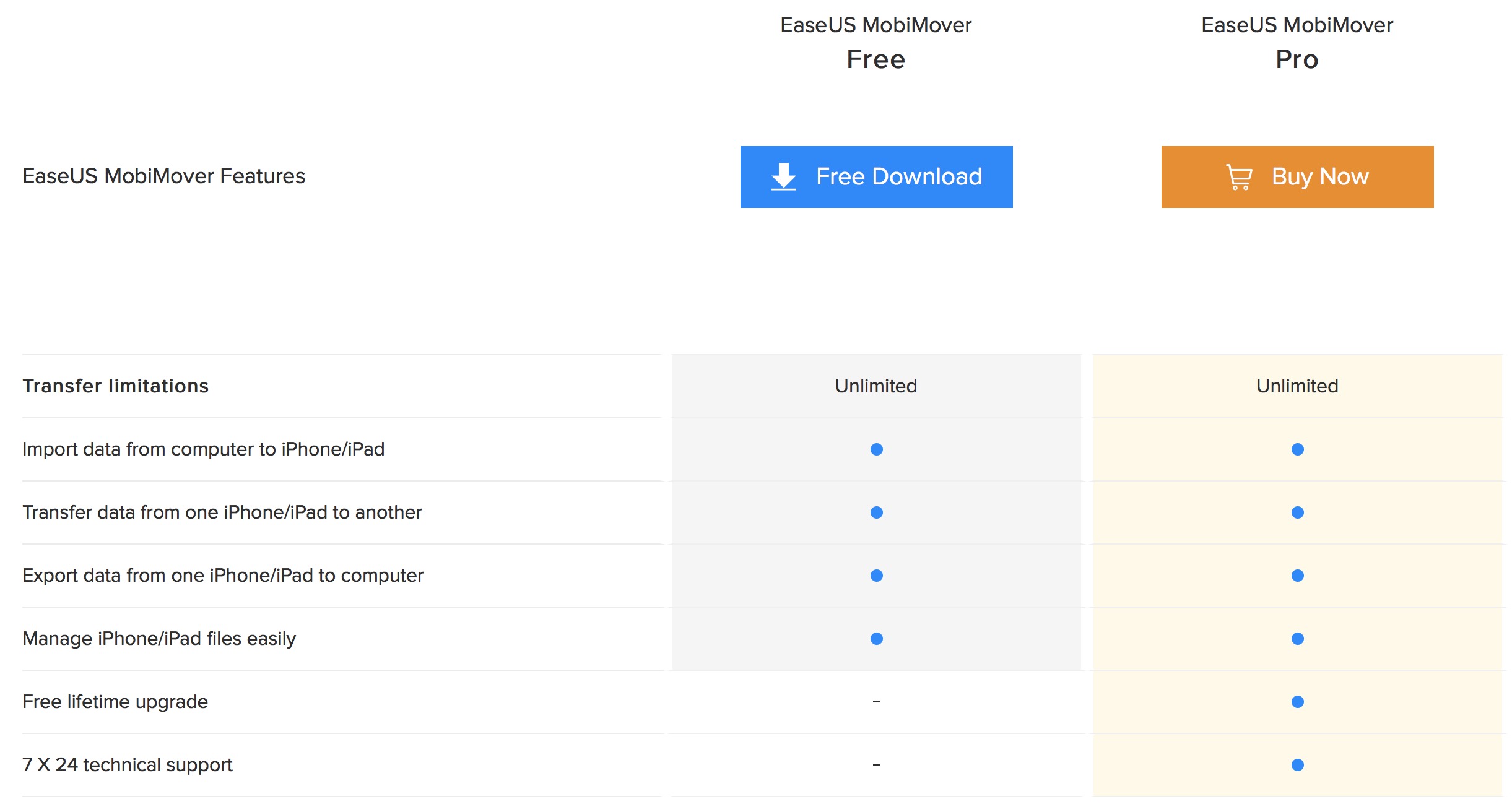
摘要
您是否需要一个程序来在 iOS 设备和计算机或 macOS 之间轻松备份和移动数据? EaseUS 的 MobiMover 非常适合您。正如我已经多次声明的那样,MobiMover 是完全免费的 - 因此您无需为使用它支付一分钱。该程序本身有一个非常令人愉快的用户环境,易于使用,您一定会习惯它。 MobiMover 还灵活且快速,您无需等待由您触发的操作。最后,我要补充一点,MobiMover 是由 EaseUS 的开发人员创建的,他们是世界知名的,在任何情况下他们都不会允许程序不能 100% 运行或包含任何错误或 bug。我认为 MobiMover 至少值得一试,而且您一定会喜欢它。

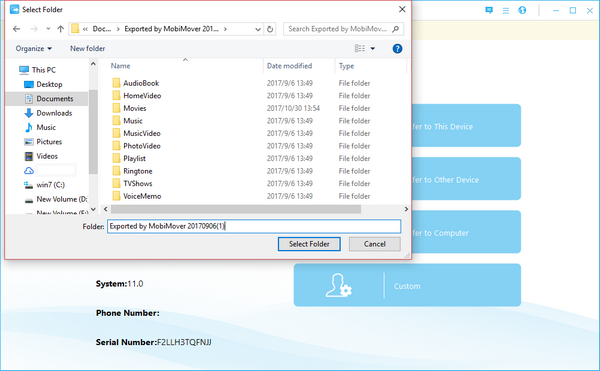
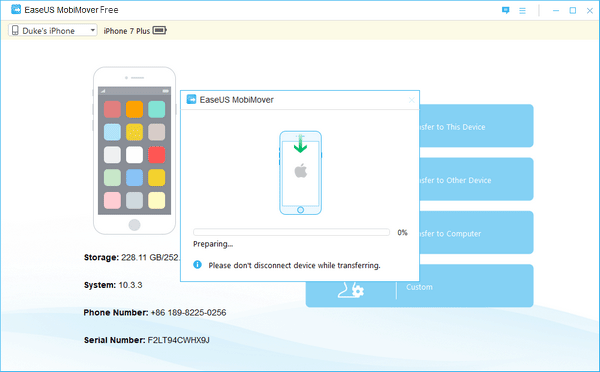
该程序的功能相当不错,但丑陋的桌面设计完全毁了一切。
与类似程序(iMazing、iExplorer 和其他几十个)进行比较可能是可以容忍的。